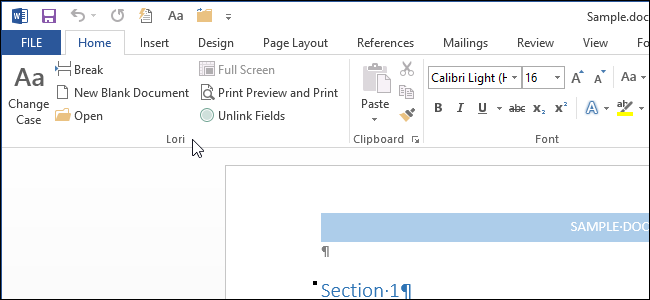Приложенията на Microsoft Office ви позволяватперсонализирайте лентата чрез добавяне на команди към раздели по подразбиране на лентата и създаване на собствени персонализирани раздели, както и персонализиране на лентата с инструменти за бърз достъп. Можете обаче да искате да върнете лентата до настройките по подразбиране.
ЗАБЕЛЕЖКА: Възстановяването на всички персонализирани ленти също нулира всички персонализирани ленти с бърз достъп. Ако искате да запазите персонализациите си, преди да нулирате лентата и лентата с инструменти за бърз достъп, можете да архивирате своите персонализиране.
За да нулирате лентата до настройките й по подразбиране, щракнете с десния бутон върху всяко празно място в раздел на лентата и изберете „Персонализирайте лентата“ от изскачащото меню. Ще използваме Word като пример.
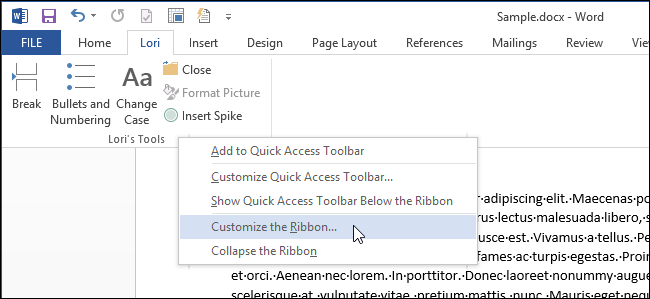
В долната част на диалоговия прозорец „Опции за Word“,от дясната страна щракнете върху бутона „Нулиране“ до „Персонализиране“. За да нулирате само персонализирането, направено в един раздел, изберете раздела в списъка с раздели над бутоните и изберете „Нулиране само на избрания раздел на лентата“.

Показва се диалогов прозорец за потвърждение, за да сте сигурниискате да изтриете всички персонализиране. Щракнете върху „Да“, ако сте сигурни, че искате да изтриете персонализирането както на лентата, така и на лентата с инструменти за бърз достъп.
ЗАБЕЛЕЖКА: Не забравяйте, че можете да архивирате вашите персонализации, преди да ги изтриете.

Щракнете върху „OK“, за да затворите диалоговия прозорец „Word Options“.

Можете също да нулирате лентата и лентата с инструменти за бърз достъп във всички програми на Office, които включват тези функции.